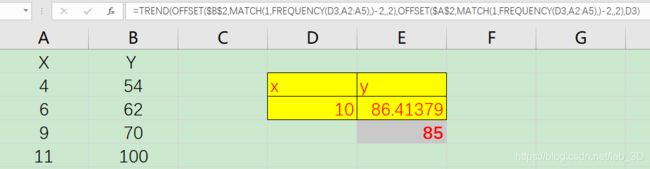Excel分段线性插值函数实现
问题
已知
X和Y有下表的对应关系,当一个新的4
| X | Y |
|---|---|
| 4 | 54 |
| 6 | 62 |
| 9 | 70 |
| 11 | 100 |
解决思路
采用线性插值的方法,找到x前后两个数x1和x2,线性计算
y=y1 + x*(y2-y1)/(x2-x1)即可
因此 x=10,y应该是85
Excel函数介绍
trend()函数
说明
返回线性趋势值。 找到适合已知数组 known_y’s 和 known_x’s 的直线(用最小二乘法)。 返回指定数组 new_x’s 在直线上对应的 y 值。
语法
TREND(known_y’s, [known_x’s], [new_x’s], [const])
TREND 函数语法具有下列参数:
◾ Known_y’s 必需。
关系表达式 y = mx + b 中已知的 y 值集合。
如果数组 known_y’s 在单独一列中,则 known_x’s 的每一列被视为一个独立的变量。如果数组 known_y’s 在单独一行中,则 known_x’s 的每一行被视为一个独立的变量。
◾ Known_x’s 必需。
关系表达式 y = mx + b 中已知的可选 x 值集合。
数组 known_x’s 可以包含一组或多组变量。 如果仅使用一个变量,那么只要 known_x’s 和 known_y’s 具有相同的维数,则它们可以是任何形状的区域。 如果用到多个变量,则 known_y’s 必须为向量(即必须为一行或一列)。
如果省略 known_x’s,则假设该数组为 {1,2,3,…},其大小与 known_y’s 相同。
◾ New_x’s 必需。
需要函数 TREND 返回对应 y 值的新 x 值。
New_x’s 与 known_x’s 一样,对每个自变量必须包括单独的一列(或一行)。 因此,如果 known_y’s 是单列的,known_x’s 和 new_x’s 应该有同样的列数。 如果 known_y’s 是单行的,known_x’s 和 new_x’s 应该有同样的行数。
如果省略 new_x’s,将假设它和 known_x’s 一样。
如果 known_x’s 和 new_x’s 都省略,将假设它们为数组 {1,2,3,…},大小与 known_y’s 相同。
◾ Const 可选。
一个逻辑值,用于指定是否将常量 b 强制设为 0。
如果 const 为 TRUE 或省略,b 将按正常计算。
如果 const 为 FALSE,b 将被设为 0(零),m 将被调整以使 y = mx。
直接用trend函数结果
=TREND(B2:B5,A2:A5,D3)
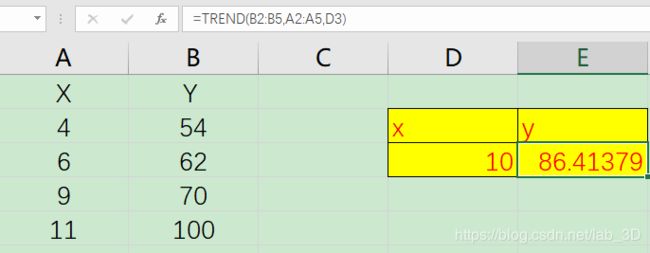
结果显然与分段线性插值的结果有差别,因为trend函数代表的是一组数据的整体趋势,而不是局部的线性。
因此采用trend+offset+match+frequency函数的方式实现
offset()函数
说明
返回对单元格或单元格区域中指定行数和列数的区域的引用。 返回的引用可以是单个单元格或单元格区域。 可以指定要返回的行数和列数。
语法
OFFSET(reference, rows, cols, [height], [width])
OFFSET 函数语法具有下列参数:
◾ Reference 必需。 要作为偏移基准的参照。 引用必须引用单元格或相邻单元格区域。否则, OFFSET 返回 #VALUE! 。
◾ Rows 必需。 需要左上角单元格引用的向上或向下行数。 使用 5 作为 rows 参数,可指定引用中的左上角单元格为引用下方的 5 行。 Rows 可为正数(这意味着在起始引用的下方)或负数(这意味着在起始引用的上方)。
◾ Cols 必需。 需要结果的左上角单元格引用的从左到右的列数。 使用 5 作为 cols 参数,可指定引用中的左上角单元格为引用右方的 5 列。 Cols 可为正数(这意味着在起始引用的右侧)或负数(这意味着在起始引用的左侧)。
◾ 高度 可选。 需要返回的引用的行高。 Height 必须为正数。
◾ 宽度 可选。 需要返回的引用的列宽。 Width 必须为正数。
采用offset函数找到查表区间
MATCH()函数
使用 MATCH 函数在 范围 单元格中搜索特定的项,然后返回该项在此区域中的相对位置。 例如,如果 A1:A3 区域中包含值 5、25 和 38,那么公式 =MATCH(25,A1:A3,0) 返回数字 2,因为 25 是该区域中的第二项。
语法
MATCH(lookup_value, lookup_array, [match_type])
MATCH 函数语法具有下列参数:
◾ lookup_value 必需。 要在 lookup_array 中匹配的值。 例如,如果要在电话簿中查找某人的电话号码,则应该将姓名作为查找值,但实际上需要的是电话号码。
lookup_value 参数可以为值(数字、文本或逻辑值)或对数字、文本或逻辑值的单元格引用。
◾ lookup_array 必需。 要搜索的单元格区域。
◾ match_type 可选。 数字 -1、0 或 1。 match_type 参数指定 Excel 如何将 lookup_value 与 lookup_array 中的值匹配。 此参数的默认值为 1。
下表介绍该函数如何根据 match_type 参数的设置查找值。
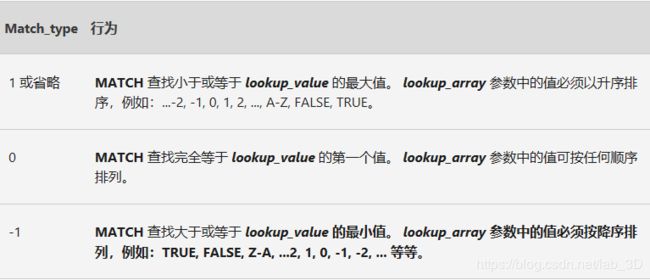
◾MATCH 返回匹配值在 lookup_array 中的位置,而非其值本身。 例如,MATCH(“b”,{“a”,“b”,“c”},0)返回 2,即“b”在数组 {“a”,“b”,“c”} 中的相对位置。
◾匹配文本值时,MATCH 函数不区分大小写字母。
◾如果 MATCH 函数查找匹配项不成功,它会返回错误值 #N/A。
◾如果 match_type 为 0 且 lookup_value 为文本字符串,您可在 lookup_value 参数中使用通配符 - 问号 (?) 和星号 (*) 。 问号匹配任意单个字符;星号匹配任意一串字符。 如果要查找实际的问号或星号,请在字符前键入波形符 (~)。
采用match函数找到查表区间的位置
FREQUENCY()函数
FREQUENCY 函数计算值在某个范围内出现的频率,然后返回一个垂直的数字数组。 例如,使用函数 FREQUENCY 可以在分数区域内计算测验分数的个数。 由于 FREQUENCY 返回一个数组,所以它必须以数组公式的形式输入。
语法
FREQUENCY(data_array, bins_array)
FREQUENCY 函数语法具有下列参数:
◾ data_array 必需。 要对其频率进行计数的一组数值或对这组数值的引用。 如果 data_array 中不包含任何数值,则 FREQUENCY 返回一个零数组。
◾ bins_array 必需。 要将 data_array 中的值插入到的间隔数组或对间隔的引用。 如果 bins_array 中不包含任何数值,则 FREQUENCY 返回 data_array 中的元素个数。
采用frequency函数对x进行定位
最后的结果
=TREND(OFFSET($B$2,MATCH(1,FREQUENCY(D3,A2:A5),)-2,,2),OFFSET($A$2,MATCH(1,FREQUENCY(D3,A2:A5),)-2,,2),D3)